2 Phương pháp chuyên nghiệp để thêm chữ ký trên PDF, ký hợp đồng PDF: Chèn một chữ ký điện tử vào PDF – Ionos
Cách ký tên PDF
Định dạng PDF là một trong những định dạng tệp phổ biến nhất, vì một lý do chính đáng; Nó cực kỳ nhỏ gọn. Tuy nhiên, nếu bạn chèn một số hình ảnh chẳng hạn, tệp có thể nhanh chóng trở nên lớn hơn mong muốn. Ứng dụng phần sụn của Adobe, nhưng cũng
Cách thêm chữ ký vào PDF
So với các tệp Word, PDF là định dạng tài liệu chuyên nghiệp hơn và thường được sử dụng trong nhiều tình huống chính thức. Trong trường hợp này, chữ ký số thường được sử dụng trong khuôn khổ chuyên nghiệp và để tăng cường bảo mật. Để thêm chữ ký vào tệp PDF, đặc biệt là khi đó là tài liệu PDF đã nhập, bạn cần một giải pháp chuyên nghiệp cho PDF, chẳng hạn như Pdfement.
Bảo mật được đảm bảo 100%
Bảo mật được đảm bảo 100%
Bảo mật được đảm bảo 100%
Cách chèn một chữ ký trên PDF với công cụ chuyên nghiệp
Bước 1: Tải xuống và cài đặt pdfelement
Nhấp vào nút “Tải xuống” được đăng ở trên để nhận gói cài đặt. Sau khi tải xuống, nếu một ghi chú xuất hiện yêu cầu bạn thực thi ứng dụng, nhấp vào “Chạy” và làm theo hộp thoại để cài đặt nó. Nếu không có, bấm đúp vào tệp .Exe để cài đặt công cụ pdf trên máy tính của bạn.
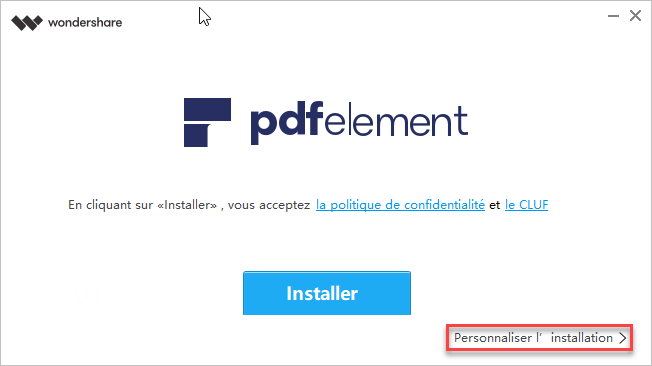
Bước 2: Mở tệp, duyệt menu “Bảo vệ”
Nhấp vào khởi động nhanh máy tính để bàn của bạn để bắt đầu công cụ PDF của bạn. Nhấp vào “Mở” trong menu để duyệt tài liệu PDF trên máy tính của bạn, bạn muốn thêm một chữ ký. Sau khi mở nó, hãy duyệt menu “Bảo vệ” để thêm chữ ký vào tài liệu PDF.
Bảo mật được đảm bảo 100%
Bảo mật được đảm bảo 100%
Bảo mật được đảm bảo 100%
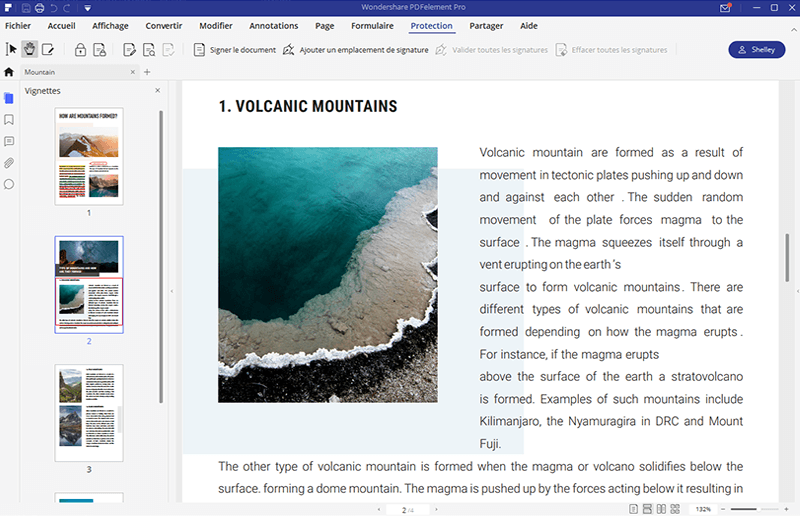
Bước 3: Chèn một chữ ký vào PDF
Trong menu “Bảo vệ”, nhấp vào “ký vào tài liệu”. Di chuyển chuột của bạn trên tài liệu PDF, bấm vào để vẽ khu vực mà chữ ký nên được thêm. Khi bạn làm điều này, một hộp thoại có tên là “ký tài liệu” sẽ xuất hiện.
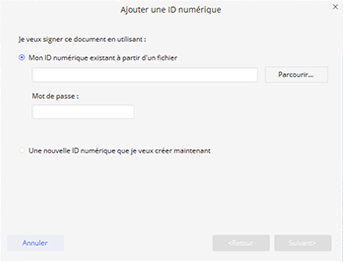
Bảo mật được đảm bảo 100%
Bảo mật được đảm bảo 100%
Bảo mật được đảm bảo 100%
Bước 4: Tạo ID kỹ thuật số mới
Người dùng thêm chữ ký vào PDF với PDFEuity WonderShare lần đầu tiên, phải nhấp vào nút dưới cùng để tạo ID kỹ thuật số mới. Trong hộp “Thêm ID kỹ thuật số”, nếu bạn đã sử dụng ID kỹ thuật số, hãy duyệt nó và nhập nó vào PDFement Wondershare. Nếu bạn không có ID kỹ thuật số, hãy tạo một ID có tên, địa chỉ email của bạn, tên của công ty, v.v. Khi bạn đã nhập xong hoặc tạo ID kỹ thuật số của mình, bạn sẽ được chuyển hướng đến “ký vào tài liệu” với thông tin của bạn được hiển thị trong hộp. Nhấp vào “ký”, để chữ ký của bạn được thêm vào tệp PDF.
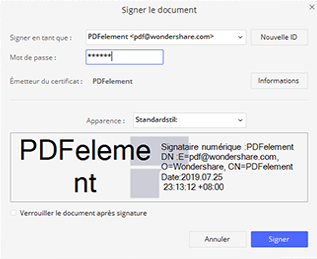
Nhận thấy : Bằng cách xem xét thẩm quyền của ID kỹ thuật số của bạn, chúng tôi khuyên bạn nên ký vào các tài liệu PDF của mình bằng ID kỹ thuật số được chứng nhận. Wondershare pdfelement cho phép bạn tạo ID được chứng nhận của riêng mình, nhưng thường được chấp nhận sử dụng ID được chứng nhận bởi cơ quan bên thứ ba trong lĩnh vực này. Nhờ ID kỹ thuật số được chứng nhận, người nhận sẽ có thể kiểm tra xem tệp PDF bạn đã ký có xác thực hay không.
Mặc dù nó không nổi tiếng như Adobe Reader và Adobe ® Acrobat ®, nhưng hiện tại PDFelement cho phép bạn gắn một chữ ký kỹ thuật số được chứng nhận bởi ngành công nghiệp PDF, tất nhiên, sẽ tăng tốc quy trình làm việc của bạn với đồng nghiệp, khách hàng và cộng tác viên của bạn.
Bảo mật được đảm bảo 100%
Bảo mật được đảm bảo 100%
Bảo mật được đảm bảo 100%
Giải pháp với Adobe ® Acrobat ®
Adobe Acrobat cho phép bạn nhập, vẽ hoặc chèn hình ảnh chữ ký viết tay của bạn. Cũng có thể thêm tên của bạn, tên công ty, ngày hoặc thậm chí là một tiêu đề thay vì chữ ký. Ngoài ra, công cụ này cung cấp các tính năng thiết yếu khác cho phép bạn dễ dàng xem và chia sẻ các tài liệu đã ký của mình. Nó cũng cho phép bạn bảo vệ các tài liệu đã ký của mình với sự trợ giúp của mật khẩu. Bây giờ chúng ta hãy xem cách ký một bản PDF bằng adobe acrobat.
Bước 1: Mở tệp PDF

- Đầu tiên, hãy mở tệp của bạn trong Adobe Reader.
- Adobe ® Acrobat ® sẽ yêu cầu bạn mở bảng chữ ký trong trường hợp nó phát hiện yêu cầu của chữ ký cho tài liệu của bạn.
- Ngoài ra, bạn có thể nhấp vào nút “ký” trên thanh công cụ Acrobat.
- Bạn cũng có thể chọn tùy chọn “Fill và Sign” thông qua thanh công cụ.
Bước 2: Thêm văn bản hoặc hình ảnh (tùy chọn)
- Bạn có thể thêm văn bản, hình ảnh hoặc vẽ một chữ ký bằng cách nhấp vào tùy chọn “Công cụ” và chọn “Thêm văn bản” hoặc “Thêm hình ảnh”.
- Bạn có thể thêm văn bản hoặc hình ảnh của mình trong trường bằng cách nhấp vào.
Bảo mật được đảm bảo 100%
Bảo mật được đảm bảo 100%
Bảo mật được đảm bảo 100%
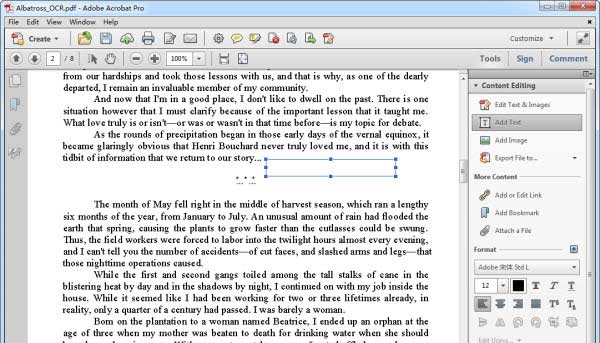
Bước 3: Đặt chữ ký
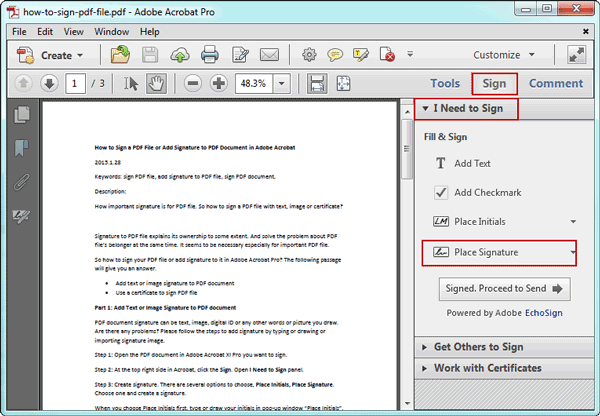
- Để đặt một chữ ký gốc, chọn “Công cụ” sau đó “điền và ký”. Sau đó sử dụng tùy chọn “Đặt chữ ký”.
- Chữ ký cũng có thể được tạo bằng nhiều kỹ thuật khác. Bạn có thể chèn một chữ ký bằng webcam của mình, nhập tên chữ ký hoặc sử dụng hình ảnh.
- Với Acrobat, chức năng webcam không cho phép chụp chữ ký, thay vì nó sẽ tạo ra một chữ ký tương ứng với các đặc điểm của chữ ký của bạn.
Bảo mật được đảm bảo 100%
Bảo mật được đảm bảo 100%
Bảo mật được đảm bảo 100%
Bước 4: Lưu chữ ký
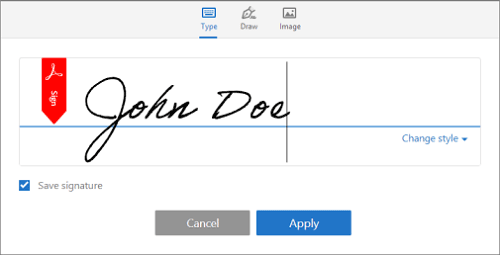
- Bạn có thể lưu chữ ký của mình bằng cách truy cập “tệp” sau đó “lưu”.
- Do đó, Adobe ® Acrobat ® sẽ mở một cửa sổ theo ngữ cảnh sẽ yêu cầu bạn chọn “Dấu hiệu Adobe”, cho phép bạn chia sẻ hoặc gửi tài liệu PDF của mình được ký cho người nhận mục tiêu.
- Bạn cũng có thể lưu nó bằng dịch vụ “Adobe Document Cloud” nếu cần.
Tuy nhiên, theo blog của Adobe, hỗ trợ sản phẩm của Acrobat Reader XI sẽ bị gián đoạn từ ngày 15 tháng 10 năm 2017, điều đó có nghĩa là sẽ không có bản cập nhật bảo mật, không có thêm các sản phẩm cập nhật và không có sự hỗ trợ của khách hàng. Tất nhiên bạn có thể tiếp tục sử dụng chương trình, tuy nhiên, các tệp và dữ liệu của bạn có thể không được bảo mật. Vì vậy, bạn có thể vào đây để tìm các lựa chọn thay thế tốt nhất của Adobe ® Acrobat ® .
Xem là tốt
- 1. Cách lưu tài liệu trong đám mây
- 2. Cách đăng ký điện tử PDF trực tuyến miễn phí [Từng bước]
- 3. Cách tạo PDF trong việc đọc một mình
- 4. Cách ẩn văn bản của PDF một cách đơn giản
- 5. Cách chuyển đổi hình ảnh jpg thành tệp excel
- 6. Cách ghi trên tệp PDF trên Windows
Chèn chữ ký PDF

Shutterstock Undrey
Xoay PDF: Các công cụ miễn phí tốt nhất
- 02/09/2021
- Bán trên internet
Cách xoay PDF ? Định dạng PDF là lựa chọn đầu tiên để gửi và chia sẻ tài liệu. Nó đảm bảo hiển thị đồng nhất trên tất cả các thiết bị ngoại vi. Nhưng để chỉnh sửa tệp pdf, bạn cần một chương trình bổ sung. Khả năng xoay vòng và ghi PDF là gì ? Chúng tôi trình bày ở đây các công cụ trực tuyến và ngoại tuyến tốt nhất.

Giảm kích thước của PDF: Cách làm
- 08/12/2020
- Bán trên internet
Định dạng PDF là một trong những định dạng tệp phổ biến nhất, vì một lý do chính đáng; Nó cực kỳ nhỏ gọn. Tuy nhiên, nếu bạn chèn một số hình ảnh chẳng hạn, tệp có thể nhanh chóng trở nên lớn hơn mong muốn. Ứng dụng phần sụn của Adobe, nhưng cũng
Do đó, phần mềm miễn phí và các công cụ trực tuyến đơn giản có thể giúp giảm kích thước của ..
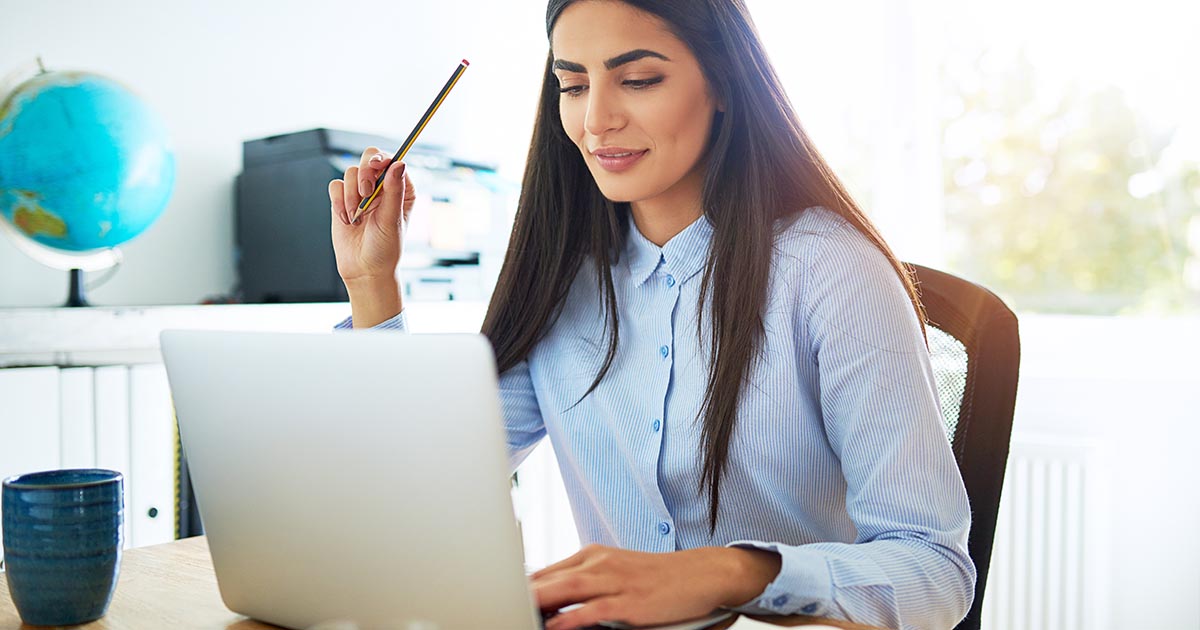
Hình ảnh hình ảnh chụp
Chia PDF: Công cụ miễn phí để phân chia PDF
- 20/08/2020
- Bán trên internet
Định dạng PDF là lý tưởng để gửi tài liệu. Tuy nhiên, trong một số trường hợp, chỉ có một số trang nhất định có liên quan. Trong trường hợp này, việc chia tệp pdf là giải pháp tối ưu. Nhờ các công cụ miễn phí và dễ sử dụng, nó có thể được thực hiện nhanh chóng và dễ dàng nếu cần. Đây là những lời khuyên của chúng tôi để phân chia PDF một cách dễ dàng !

Shutterstock Undrey
Tìm kiếm một từ trong PDF: Chức năng nghiên cứu trong PDF
- 03/03/2022
- Bán trên internet
PDF là một trong những định dạng tệp được sử dụng nhiều nhất. Nó thường được sử dụng bởi các cá nhân, giáo viên và công ty. Việc tìm kiếm các thuật ngữ hoặc đoạn mục tiêu trong các tài liệu PDF đồ sộ có thể là tẻ nhạt, nhưng trình phát và trình duyệt PDF có các chức năng để tìm kiếm trong PDF. Chúng tôi sẽ trình bày các chức năng của ..



